Автоматизоване моделювання
Автоматизоване моделювання ![]() швидко створює альтернативні варіанти дизайну для з’єднання наявних геометрій у вашому проекті. Додавання однієї з альтернатив до вашого дизайну створює параметричне тверде тіло, яке можна редагувати за допомогою шкали часу .
швидко створює альтернативні варіанти дизайну для з’єднання наявних геометрій у вашому проекті. Додавання однієї з альтернатив до вашого дизайну створює параметричне тверде тіло, яке можна редагувати за допомогою шкали часу .
Використання автоматизованого моделювання пришвидшує процес моделювання, пропонуючи різні геометричні фігури, які ви можете використовувати для завершення вашого проекту, або які ви можете використати як натхнення для остаточного дизайну.
Огляд автоматизованого моделювання (4:10)
Доступ
Щоб отримати доступ до автоматизованого моделювання , клацніть робоче середовище «Дизайн» > «Тверде тіло» > «Автоматизувати» > «Автоматичне моделювання». ![]() .
.
Для початку виберіть дві або більше граней, які потрібно з’єднати, створивши між ними нове тверде тіло. За бажанням ви можете вибрати тверді тіла, щоб уникнути, які представляють області, де ви хочете уникнути створення нової геометрії.
Якщо вибрані вхідні дані є симетричними, автоматично створюється площина симетрії. Це означає, що нове тверде тіло також буде симетричним відносно цієї площини.
Альтернативні види
Автоматизоване моделювання генерує два типи альтернатив дизайну:
-
 Гладкі з'єднання – тверде тіло, яке з'єднується з вибраними гранями за допомогою округлих з'єднань (див. 1).
Гладкі з'єднання – тверде тіло, яке з'єднується з вибраними гранями за допомогою округлих з'єднань (див. 1). -
 Гострі з’єднання – тверде тіло, яке з’єднується з вибраними гранями за допомогою гостріших з’єднань, подібних до країв (див. 2).
Гострі з’єднання – тверде тіло, яке з’єднується з вибраними гранями за допомогою гостріших з’єднань, подібних до країв (див. 2). 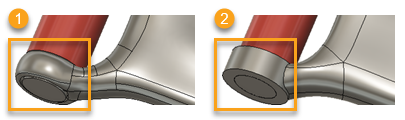
Обидва типи є параметричними, тому їх можна редагувати на часовій шкалі .
Зміна гучності
Коли альтернативи генеруються, ви можете змінити об’єм їх форми.
Щоб змінити гучність, виберіть альтернативу та скористайтеся повзунком гучності або відповідними піктограмами, щоб налаштувати її форму.
Якщо ти хочеш:
- зменшити альтернативу, перемістіть повзунок ліворуч або натисніть Зменшити
 .
. - збільшити альтернативу, перемістіть повзунок праворуч або натисніть Збільшити
 .
.
Гучність альтернативи зменшується або збільшується, і ви можете відстежувати її зміну в реальному часі на полотні.
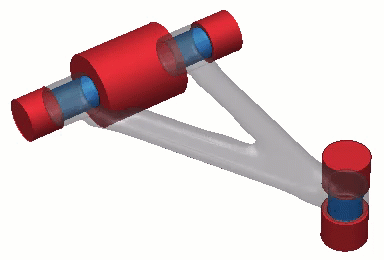
| МІН. ОБ'ЄМ | МАКСИМАЛЬНИЙ ОБ'ЄМ |
|---|---|
 |
 |
Приклад тієї ж альтернативи з мінімальною і максимальною гучністю.
Хронологія
Коли ви додаєте альтернативний дизайн до свого проекту, автоматизоване моделювання ![]() група функцій відображається на часовій шкалі . Ви можете двічі клацнути будь-яку функцію на часовій шкалі , щоб редагувати її безпосередньо.
група функцій відображається на часовій шкалі . Ви можете двічі клацнути будь-яку функцію на часовій шкалі , щоб редагувати її безпосередньо.
Автоматизоване моделювання ![]() група ознак залежить від типу обраного варіанту оформлення і виглядає наступним чином:
група ознак залежить від типу обраного варіанту оформлення і виглядає наступним чином:
-
Гладкі з'єднання

-
Sharp Connections
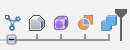
На часовій шкалі ви можете знайти такі функції:
-
 Базовий елемент (тільки Sharp Connections) – створює тверді тіла на основі вибраних граней, які потрібно з’єднати. У контекстному середовищі Base Feature ви можете знайти нові тверді тіла, які називаються консервами, які додаються у браузері , вкладеному в папку Bodies .
Базовий елемент (тільки Sharp Connections) – створює тверді тіла на основі вибраних граней, які потрібно з’єднати. У контекстному середовищі Base Feature ви можете знайти нові тверді тіла, які називаються консервами, які додаються у браузері , вкладеному в папку Bodies . 
-
 Функція форми – створює нове тіло T-Spline між вибраними гранями, які потрібно з’єднати. Ви можете використовувати інструменти форми , щоб редагувати тіло без історії, натискаючи та тягнучи вершини, ребра та грані. У контекстному середовищі Form ви можете знайти нове тіло T-Spline, яке додається до браузера , вкладеного в папку Bodies .
Функція форми – створює нове тіло T-Spline між вибраними гранями, які потрібно з’єднати. Ви можете використовувати інструменти форми , щоб редагувати тіло без історії, натискаючи та тягнучи вершини, ребра та грані. У контекстному середовищі Form ви можете знайти нове тіло T-Spline, яке додається до браузера , вкладеного в папку Bodies . 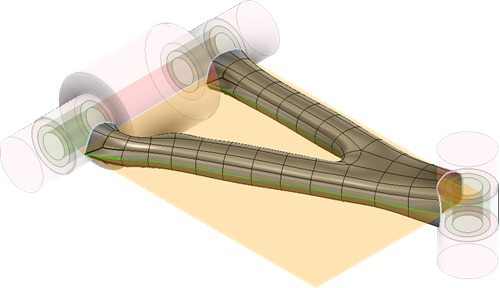
-
 Функція заливки меж (тільки Sharp Connections) – створює нове суцільне тіло шляхом об’єднання або видалення об’ємів за допомогою обмежувальних об’ємів. Ці обмежувальні об’єми утворюються новим поверхневим тілом і твердими тілами (консервами), створеними на основі вибраних граней, які потрібно з’єднати.
Функція заливки меж (тільки Sharp Connections) – створює нове суцільне тіло шляхом об’єднання або видалення об’ємів за допомогою обмежувальних об’ємів. Ці обмежувальні об’єми утворюються новим поверхневим тілом і твердими тілами (консервами), створеними на основі вибраних граней, які потрібно з’єднати. 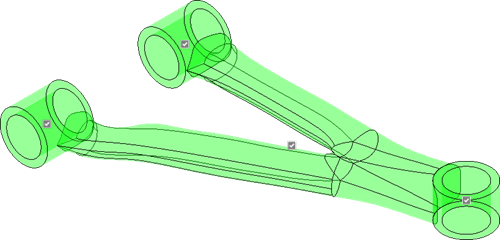
-
 Функція об’єднання — об’єднує нове тверде тіло з вибраними тілами (суцільними тілами, на яких ви вибрали грані для з’єднання, і твердими тілами, яких ви хочете уникнути) у проекті шляхом видалення областей, що перекриваються з нового твердого тіла.
Функція об’єднання — об’єднує нове тверде тіло з вибраними тілами (суцільними тілами, на яких ви вибрали грані для з’єднання, і твердими тілами, яких ви хочете уникнути) у проекті шляхом видалення областей, що перекриваються з нового твердого тіла. 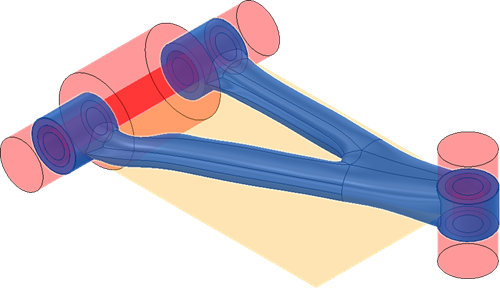
Орігінал сторінки: Automated Modeling